皆さんはLINEで画面共有することができることをご存じでしょうか?実はLINEの画面共有「みんなで見る」という機能があります。そこで今回はLINEの画面共有「みんなで見る」について見ていきます。また音が出ない時についても見ていきましょう。
目次
LINEの新しい画面共有機能「みんなで見る」とは?

「みんなで見る」はLINEの新しい画面共有機能です。
「みんなで見る」では
- iOS/Android : 10.6.5バージョン以上
- Windows/Mac版バージョン5.23.0以上
以上のバージョンで使うことができます。
そんな「みんなで見る」では、LINEで音声やビデオ通話をしながら画面共有をすることが可能です。
一緒にYouTubeを視聴したり、写真を画面共有することができるという特徴があります。
そのためzoomと同様の機能をLINEでも使えるようになったということなんですね。
【iPhone/iPad】1対1のビデオ通話で「みんなで見る」を使う

では【iPhone/iPad】1対1のビデオ通話で「みんなで見る」を使う方法を見ていきます。
【iPhone/iPad】1対1のビデオ通話で「みんなで見る」を使うにはどうすればいいのでしょうか?
ビデオ通話を開始

まずはビデオ通話を開始しましょう。
LINEで画面共有をしたいトークを開きましょう。
そして上部の電話アイコンをタップし「ビデオ通話」をタップ。
コントロールセンターを開く
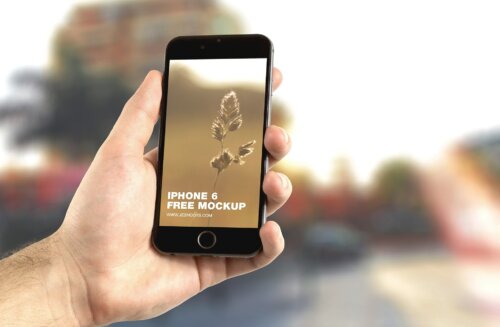
次はコントロールセンターを開きましょう。
ビデオ通話中にコントロールセンターを開きます。
そして「画面収録」のボタンを長押ししましょう。
画面収録ボタンを長押し

次は画面収録ボタンを長押しします。
画面収録ボタンを長押ししながら次の作業に移ります。
LINEを選択

次はLINEを選択します。
画面収録のメニューにて「LINE」をタップしましょう。
「ブロードキャストを開始」をタップ






